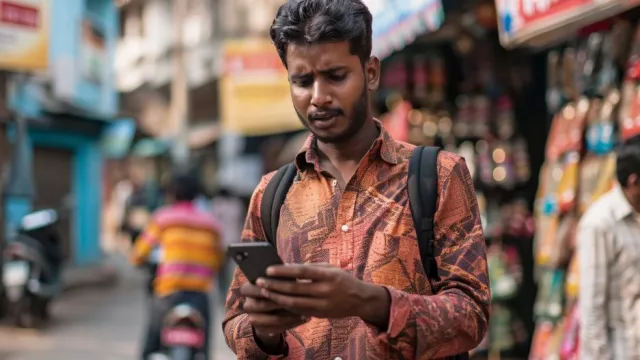Mnoho výrobců do svých zařízení se systémem Android vkládá předinstalovaný software, který téměř nikdo nepoužívá. Některé předinstalované aplikace je dokonce možné označit za bloatware (zbytečné funkce nebo programy, které nejsou běžnými uživateli používány), například hry nebo reklamní aplikace.
Obzvláště nepříjemné je, že mnohé z nich jednoduše nelze odstranit. Přestože se nepoužívají, nárokují si paměť a mohou dokonce vybíjet baterii.
Bezplatný nástroj ADB AppControl pro Windows tomu jednou provždy učiní přítrž a umožní vám odstranit nechtěné aplikace pouhým stisknutím tlačítka.
Nástroj zdarma zbaví váš smartphone zbytečných aplikací
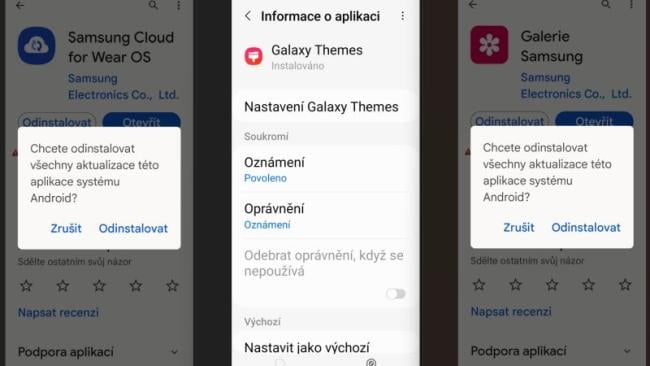
Odstranění aplikací v systému Android lze obvykle provést rychle. Aplikace můžete odinstalovat přímo přes domovskou obrazovku nebo přes systémové nastavení.
Předinstalované aplikace, jako je Gmail nebo Chrome, však lze často pouze deaktivovat, ne zcela odinstalovat. Zůstanou v zařízení nainstalovány, ale nezobrazí se v přehledu aplikací. Pro řadu dalších není ani toto možné.
Uživatelé, kteří nechtěli hluboce zasahovat do systému, například pomocí rootování, se museli smířit s tím, že nepoužívané aplikace budou v jejich zařízení zabírat místo.
S nástrojem ADB AppControl však nemusíte být profesionál, abyste se nechtěných aplikací nadobro zbavili. Stačí vám k tomu počítač s Windows a USB kabel.
Zbavte se bloatwaru ve smartphonech Xiaomi, Samsung a dalších
Bezplatná aplikace pro Windows již obsahuje všechny důležité nástroje, především Android Debug Bridge. Stačí pouze aktivovat ladění USB ve smartphonu nebo tabletu prostřednictvím možností pro vývojáře.
„Debugging“ označuje proces hledání a opravování chyb (anglicky bugs) v softwaru. Když je aktivován USB debugging (ladění přes USB), smartphone nebo tablet se po připojení k počítači pomocí kabelu USB přepne do debugging módu (režimu ladění).
USB debugging – jak povolit v telefonu možnosti pro vývojáře
Chcete-li získat přístup k ladění přes USB, musíte nejprve zapnout možnosti pro vývojáře. To je nutné udělat pouze jednou. Přesné názvy se však mohou mírně lišit v závislosti na verzi systému Android a výrobci zařízení:
- Otevřete aplikaci Nastavení smartphonu nebo tabletu
- Vyberte možnost „O telefonu“ nebo „Informace o telefonu“. Tuto položku obvykle najdete úplně dole v Nastavení.
- Klepněte sedmkrát na položku „Číslo sestavení“. Nyní možná budete muset znovu zadat odemykací kód svého zařízení. Poté se zobrazí potvrzení o změně.
Po povolení vývojářských možností v zařízení budete mít přístup k ladění přes USB, které ale převezme program ADB AppControl.
ADB AppControl v akci

Pokud nyní připojíte smartphone s Androidem k počítači, ADB AppControl automaticky rozpozná vaše zařízení a můžete začít pracovat. Program zobrazí seznam všech nainstalovaných aplikací v systému Android.
Pomocí funkce vyhledávání můžete najít konkrétní nežádoucí aplikace a odstranit je jednotlivě nebo všechny najednou. Před odstraněním vám ADB AppControl na přání zálohuje soubory APK, aby je bylo možné v případě potřeby obnovit.
Pokud si nejste jisti, můžete aplikace prostřednictvím nástroje pouze deaktivovat. Tímto způsobem je možné aplikace v Androidu kdykoli opět aktivovat, aniž byste museli zařízení znovu připojovat k počítači.
Jednoduchý a účinný nástroj. Dejte ale pozor!
Ujistěte se, že jste odstranili pouze aplikace, které již určitě nepotřebujete. Neodstraňujte žádné systémové aplikace, protože by to mohlo způsobit nefunkčnost smartphonu.
Upozornění: s povoleným laděním USB lze zařízení se systémem Android plně ovládat na dálku prostřednictvím počítače, pokud je připojeno k USB. Po úspěšném odstranění aplikací byste proto měli tuto funkci pro jistotu opět deaktivovat.
Deaktivace proběhne opět v Nastavení, pod bodem Systém – Pro vývojáře. Na obrazovce jednoduše odškrtněte „Používat nastavení pro vývojáře“.
Zdroj: ADB AppControl, Android